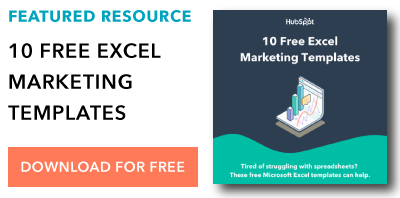了解Excel的来龙去脉对于组织数据、理解分析以及从营销工作中获得最大收益至关重要。该工具非常适合快速处理大量数据,但如果你不花大部分工作时间制作电子表格,它可能会让你不知所措。
幸运的是,制作一个易于阅读的电子表格只需要几项基本技能。其中一项技能是知道如何在Excel中合并单元格。无论您是在计划下一季度的博客文章,为目标活动创建电子邮件列表,还是设计有利于搜索引擎优化的谷歌广告,合并单元格都是一种方便的信息组织方式。
为了提高您的技能,我们将介绍几种组合单元格的方法。
- 如何合并两个单元格
- 如何合并和中心细胞
- 如何合并多个单元格
- 如何合并单元格而不丢失数据
- 合并单元格的快捷方式
- 为什么我不能合并单元格?
不想从头开始吗?用这些免费的Excel模板作为你自己的营销电子表格的基础。
如何在Excel中合并两个单元格
合并是一种将两个小单元转换为一个新的大单元的方法。这对于组织信息和创建标题非常有用,无需调整单个单元格的大小。下面是如何做到这一点。
步骤1:突出显示要合并的两个相邻单元格(我在示例中合并A1和B1)。

第二步:在家选项卡上,单击“合并”图标并选择“合并单元格”。

第三步:就是这样!你合并了单元格。

注:当组合单元格时,只保存左上方单元格中的数据。确保保存来自其他单元格的信息,以免丢失。如果您碰巧同时拥有A1和B1中的数据,Excel不会简单地删除它。此警告将弹出:

不想删除数据吗?单击“取消”,并在合并前将信息复制/粘贴到单独的文档或单元格中。如果只需要左上角单元格中的信息,请单击“确定”合并单元格。
如何在Excel中合并和居中单元格
假设您正在生成一份市场营销报告,并希望标题位于数据上方的中心位置。请按照以下步骤合并并居中单元格。
步骤1:高亮显示要合并的单元格。

第二步:在家选项卡,单击“合并”图标,并选择“合并&居中”。

步骤3:单元格将合并,数据将在单元格内居中。

如何在Excel快捷方式中合并单元格
如果需要合并许多单元格,反复单击正确的“合并”函数可能会造成拖拉。对于快速合并,首先突出显示要合并的单元格。然后,键入以下组合键。
Windows的Excel快捷方式
- 合并单元格:ALT H+M+M
- 合并和居中:ALT H+M+C
- 合并范围:ALT H+M+A
- 未合并的单元格:ALT H+M+U
Excel操作系统快捷方式
苹果操作系统没有ALT键,所以你必须设置自己的快捷方式来合并单元格。
- 在Excel中,单击导航栏下的“工具”。
- 选择“自定义键盘。”
- 将出现一个弹出窗口。标题“指定命令”下有两列:类别和命令。对于类别,选择“主选项卡”。对于命令,选择“合并单元格”
- 选择“按新键盘快捷键”下的文本框。键入快捷键的组合键。例如:CONTROL+M。
- 单击“确定”设置快捷方式。
- 现在可以使用CONTROL+M在Excel中合并单元格。
- 为跨合并、合并和居中或取消合并设置其他快捷方式。

如何合并多个单元格在Excel
你知道最基本的,但是现在你想变得有创意并且合并两个以上的单元格。根据所需的电子表格布局,可以使用“跨合并”、“合并单元格”或“合并和中心”功能。
1.合并
此选项用于合并单行中的单元格。不能使用“跨列合并”来合并列内或跨多行的单元格。
在本例中,我正在设置PPC广告,希望在第17行看到我的描述副本。如果我只是调整F列的大小,我的表在F列和G列之间的空间将过大。通过合并第17行中的多个单元格,我可以看到副本并保持表的整洁。
步骤1:高亮要合并的所有单元格。

第2步:在“主页”选项卡下,单击“合并”图标并选择“合并”

步骤3:单元格在整个高亮显示区域合并。

2.合并与中心
可以跨行和下列合并并居中多个单元格。请记住,左上角单元格中的数据是合并后保留的唯一信息。在下面的示例中,我使用“Merge&Center”将第15、16和17行与F、G和H列合并。


3.合并单元格
“合并单元格”功能非常适合跨行和列合并多个相邻单元格。它的工作原理与“合并并居中”功能类似,只是合并后数据将左对齐,而不是居中。

如何在Excel中合并单元格而不丢失数据
要合并单元格而不丢失除左上角单元格以外的所有单元格的信息吗?容易的您可以使用符号(&)或串联函数来组合来自两个或多个单元格的数据。
在下面的示例中,我正在为Instagram创建副本,并希望将标题与其相应的链接结合起来。
符号
步骤1:选择要放置合并数据的单元格。确保该单元格与要合并的单元格分开。
步骤2:在空白单元格中键入类型,并选择要合并的第一个单元格。
步骤3:键入&并使用“”在单元格数据之间留出空间。
步骤4:在选择下一个单元格之前再次键入(&R)。对要合并的所有单元格重复此操作。一个示例公式是=D5&“”&E5。
步骤5:点击回车键。在本例中,您可以看到单元格D5和E5中的文本如何合并到F5中。

连接或连接
连接函数(或CONCAT)是将两个或多个文本字符串组合在一起的另一种方法。
Excel中的公式为=连接(text1、text2,…)。Text1是第一个合并的单元格,可以是文本值、数字或单元格引用。Text2是下一个要加入的项目。对于此函数,最多可以合并255个项目或8192个字符。
步骤1:高亮显示要合并数据的新空白单元格。
步骤2:在公式栏中,type=CONCATENATE(

步骤3:将弹出一个公式生成器,允许您选择Text1、Text2等。按从头到尾的顺序选择要合并的单元格。若要在单元格数据之间包含空格,必须在公式中包含“”。[即=串联(D5,“,E5)]

第四步:按回车键。所选单元格中的数据将合并到串联单元格中。

为什么我不能在Excel中合并单元格?
如果公式或格式设置不正确,可能会出现很多错误。如果您正在努力合并单元格,请尝试以下疑难解答提示。
- 确保您没有正在编辑要合并的单元格。如果你正在进行修改,“合并”图标将会被遮蔽。要解决这个问题,只需点击“Enter”停止编辑,或者在返回想要合并的单元格之前单击另一个单元格。
- 检查其中一个单元格是否是Excel表格的一部分。表具有不允许合并的唯一格式。如果工作簿顶部的“图表设计”或“格式”选项卡以绿色突出显示,并且“合并”图标以阴影显示,则可以判断您在表格上。
- 查看Excel工作簿的共享权限。如果不与您共享或受保护,您将无法进行任何更改或合并单元格。
如何解除细胞融合
也许你对尝试新技能有点兴奋,合并了太多一个细胞。不要恐慌。按照以下步骤简单地将细胞分离。
- 高亮显示要取消合并的单元格。
- 在家选项卡上,单击“合并”图标并选择“取消合并单元格”
- 您的单元格将返回原始格式,但在合并之前您将丢失信息。
- 如果需要该信息,请单击“命令”+Z(操作系统)或“CTRL”+Z(窗口)撤消操作,直到看到数据弹出。
最初发布于2021年5月27日上午7:00:00,更新于2021年5月27日
话题:
擅长别忘了分享这篇文章!
相关文章
![如何在Excel中使用VLOOKUP函数[+视频教程]](http://www.eigoj.com/hubfs/how-to-use-vlookup-excel.jpg)
![如何在Excel中制作图表[带视频教程]](http://www.eigoj.com/hubfs/how-to-make-a-graph-chart-in-excel.jpg)
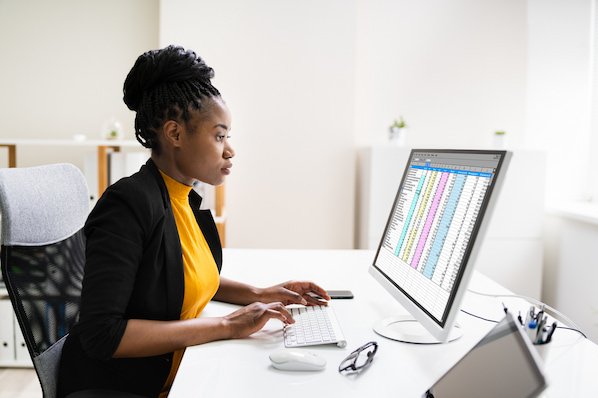
扩大报价
社交媒体内容日历模板
现在就去拿
![为营销人员下载9个Excel模板[免费工具包]](https://no-cache.hubspot.com/cta/default/53/9ff7a4fe-5293-496c-acca-566bc6e73f42.png)